
Dimulai dengan Windows 10 build 17083, sebuah opsi kecil namun sangat berguna telah muncul yang memungkinkan Anda untuk membuat bilah gulir selalu terlihat untuk aplikasi dan menu Mulai. Secara default, sistem operasi menyembunyikan bilah gulir saat penunjuk tetikus belum berakhir.
Microsoft menjelaskan fitur baru ini sebagai berikut:Kami mendengar tanggapan Anda dan menambahkan pengaturan baru untuk mereka yang lebih suka bahwa bilah gulir mereka selalu ditampilkan. Opsi ini tersedia di bagian "Opsi" → "Aksesibilitas" → "Tampilan". Mengaktifkan opsi ini akan menyebabkan scrollbar di aplikasi UWP (XAML) tetap dalam ukuran yang diperluas, bahkan jika Anda tidak berinteraksi dengan mereka.
Dengan demikian, parameter baru berada dalam kategori "Pengaturan khusus" dalam aplikasi "Opsi". Mari kita lihat cara menyalakannya.
Untuk memastikan bahwa scrollbar selalu muncul di aplikasi Windows 10 universal, ikuti langkah-langkah ini:.
- Buka aplikasi "Opsi" menekan kombinasi tombol Win + I.
- Buka bagian, "Aksesibilitas "→" Tampilan ".
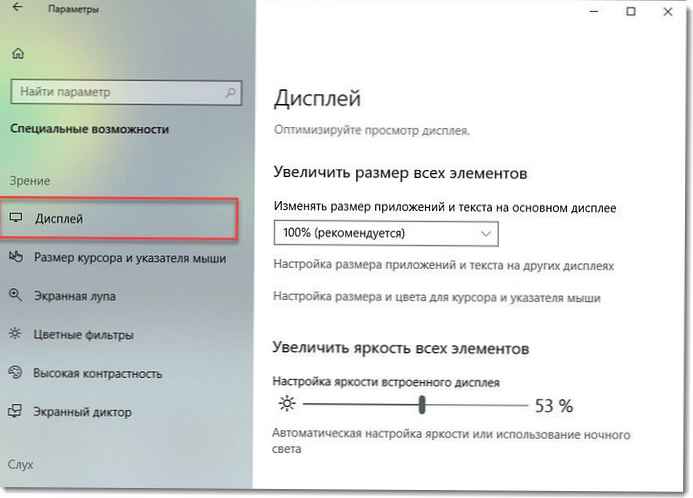
- Di sebelah kanan, matikan opsi, "Secara otomatis menyembunyikan scrollbar di Windows" .
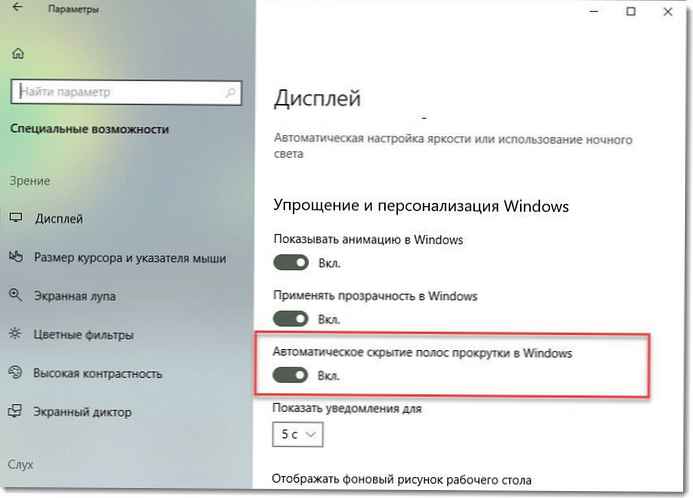
Semua, Bilah gulir akan terus ditampilkan di aplikasi UWP Anda dan menu Mulai.

Anda dapat membatalkan perubahan ini kapan saja dengan mengaktifkan kembali opsi "Sembunyikan bilah gulir secara otomatis di Windows".
Ada beberapa situasi di mana Anda perlu melakukan pengaturan ini dengan mengedit registri. Itu juga mungkin. Mari kita lihat bagaimana ini bisa dilakukan..
Selalu tampilkan bilah gulir penuh menggunakan pengaturan registri.
- Buka aplikasi Editor Registri .
- Pergi ke kunci registri berikutnya.
HKEY_CURRENT_USER \ Control Panel \ Aksesibilitas
- Di sebelah kanan, modifikasi atau buat parameter DWORD 32-bit baru bernama Dynamicscrollbars .
Catatan. Bahkan jika Anda menggunakan Windows 64-bit, Anda tetap harus membuat parameter 32-bit.
- Untuk mengaktifkan fitur ini, atur nilainya menjadi 1. Nilai 0 lepaskan dia.
- Agar perubahan yang dilakukan menggunakan pengaturan registri berlaku, Anda harus keluar dan masuk kembali ke akun pengguna Anda atau reboot perangkat Anda.
Itu semua.











